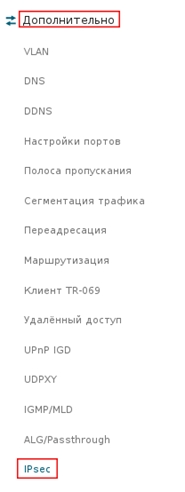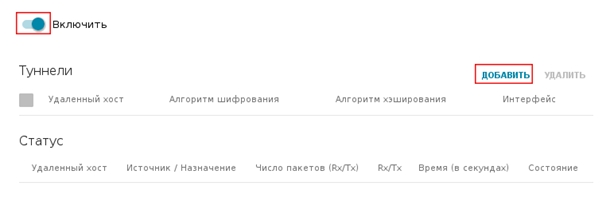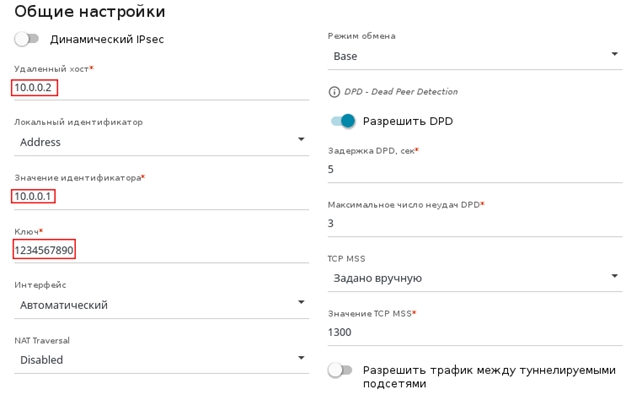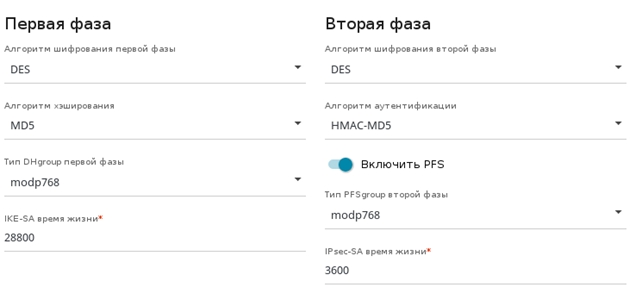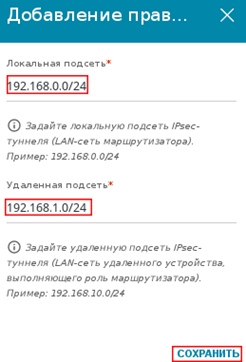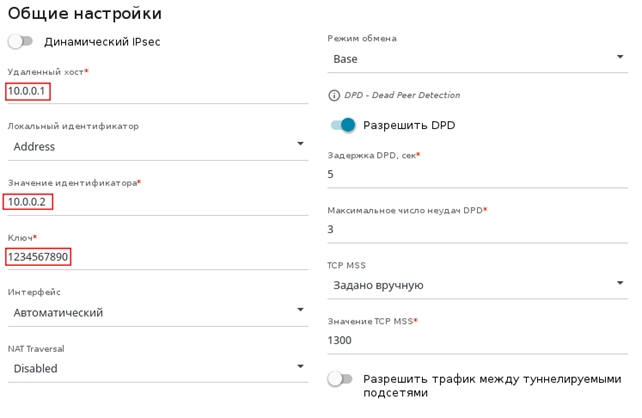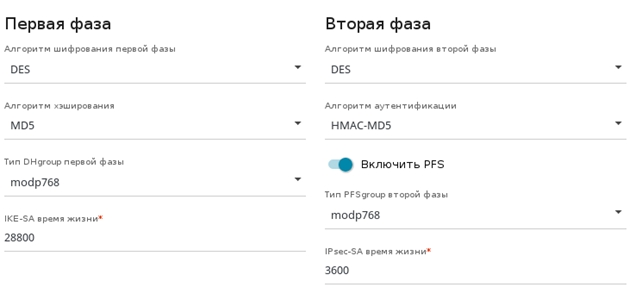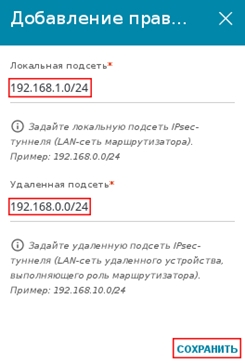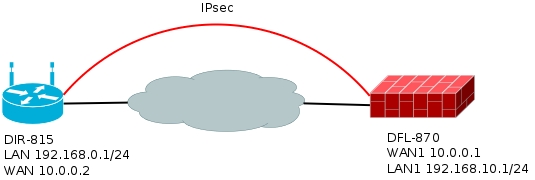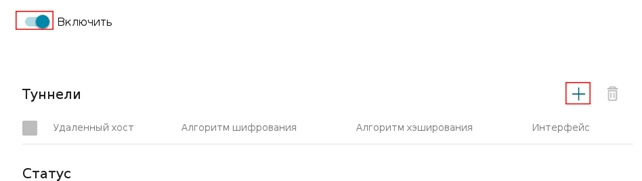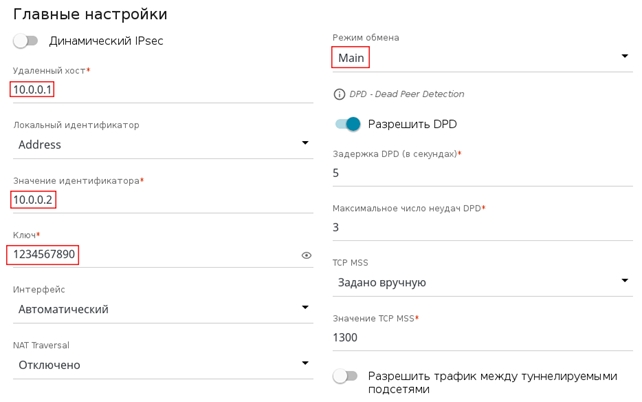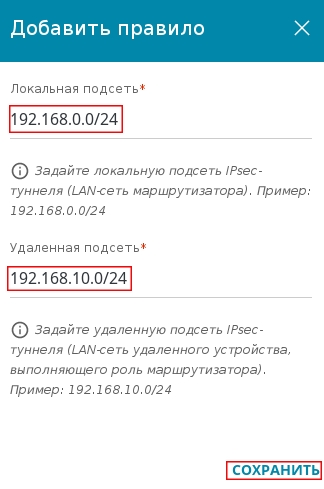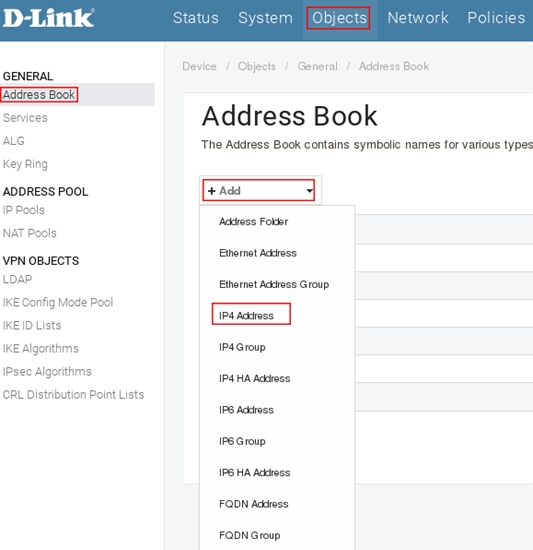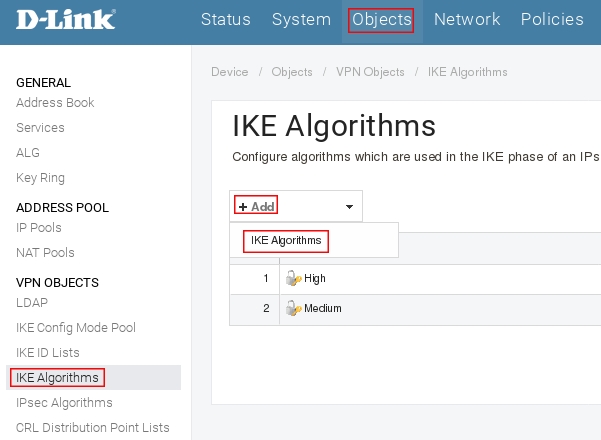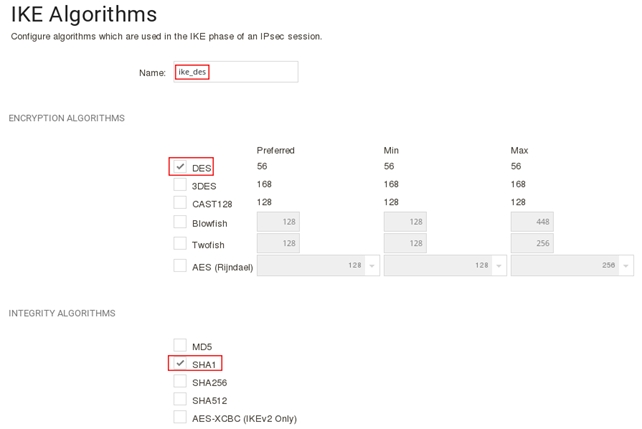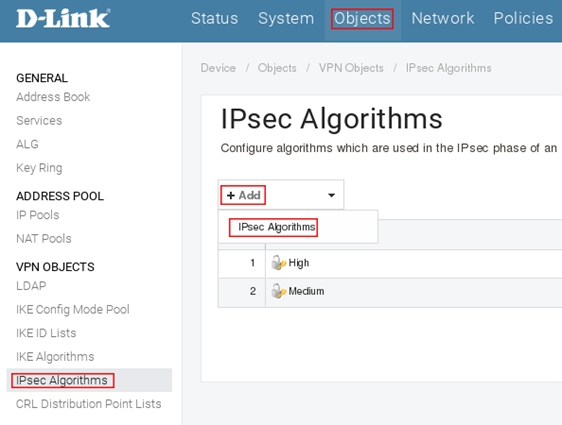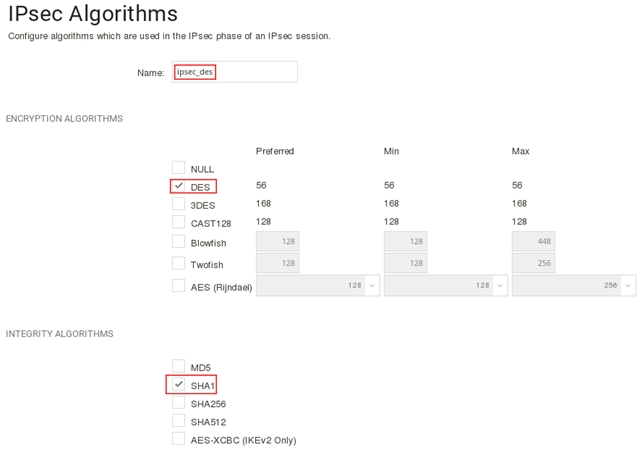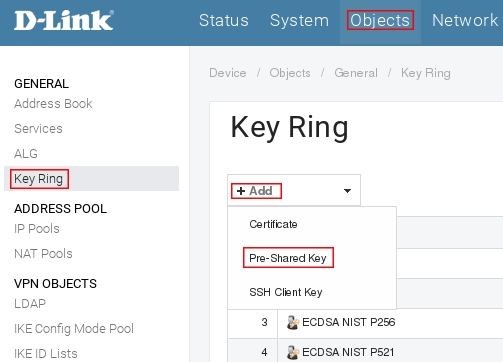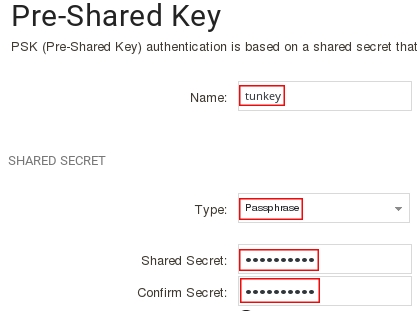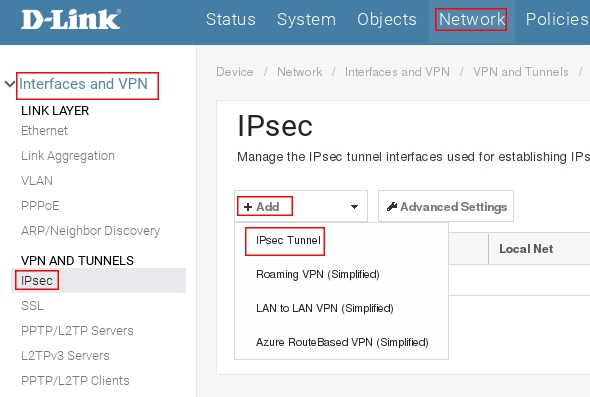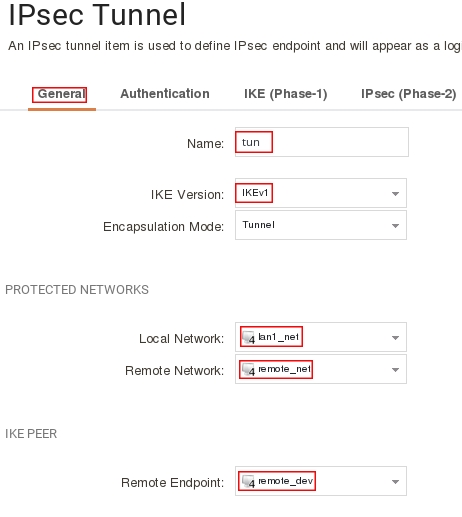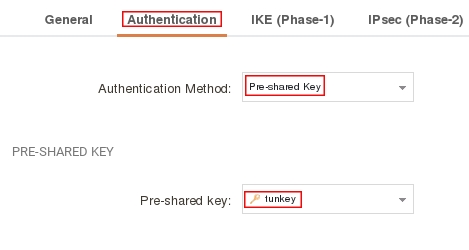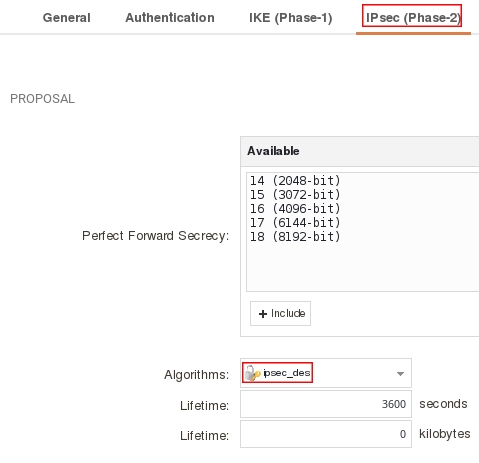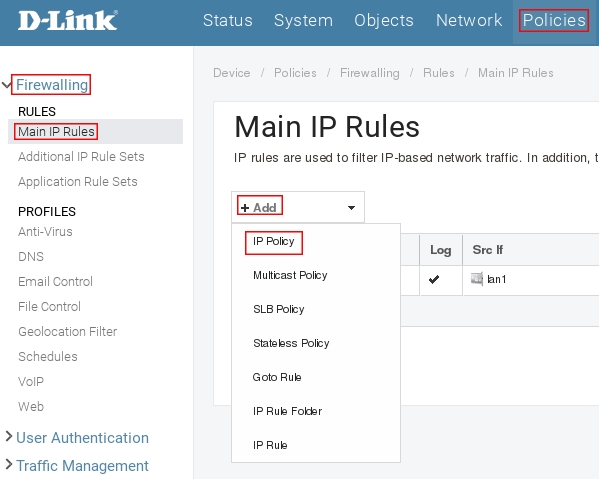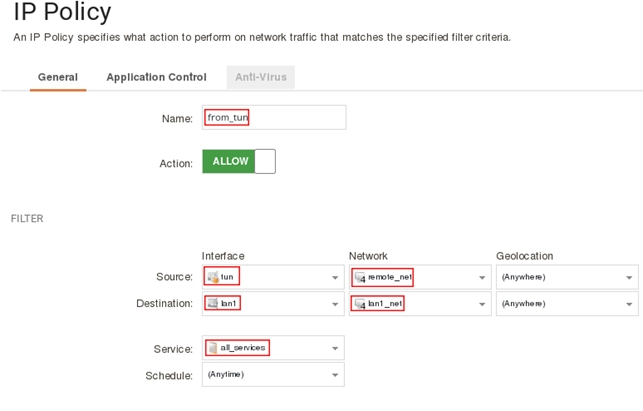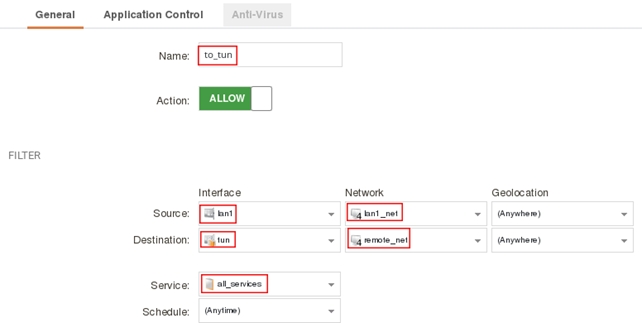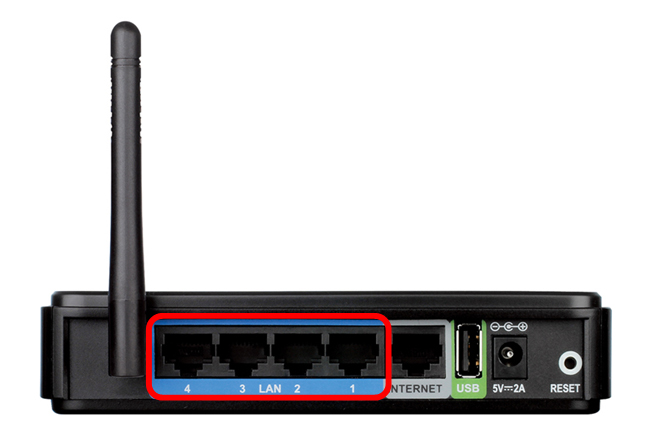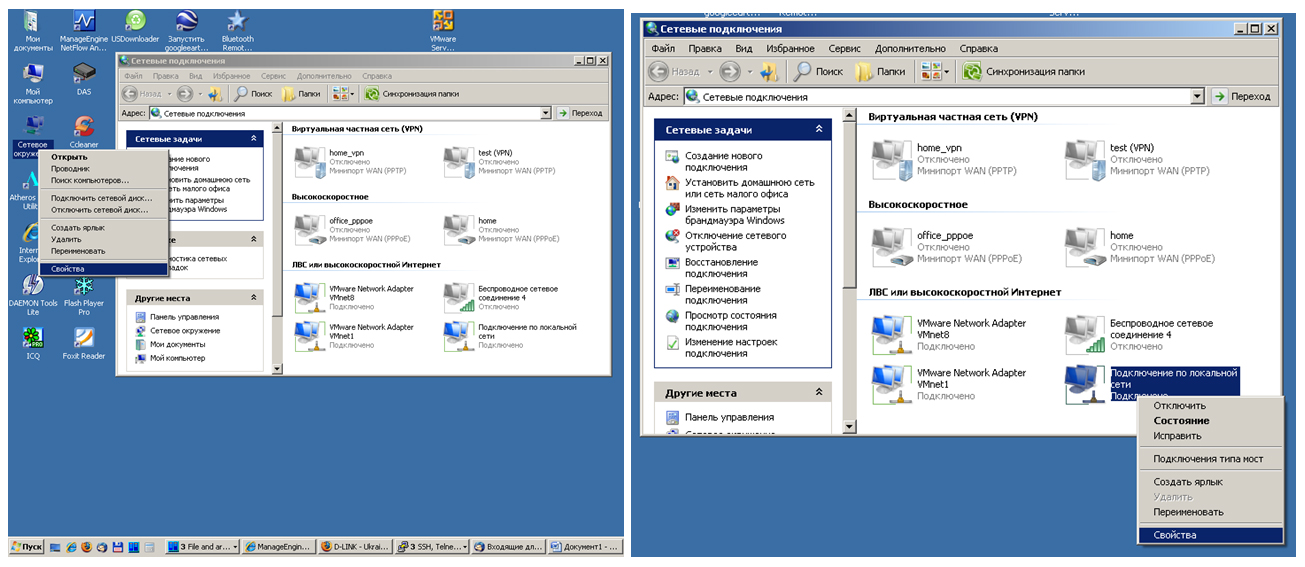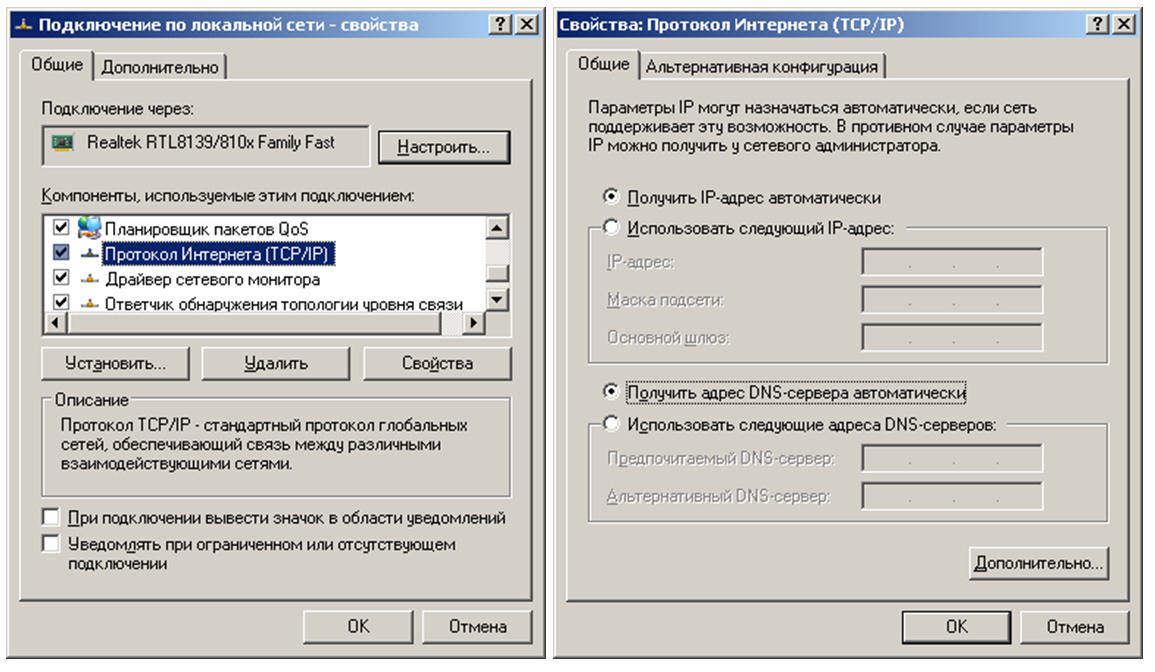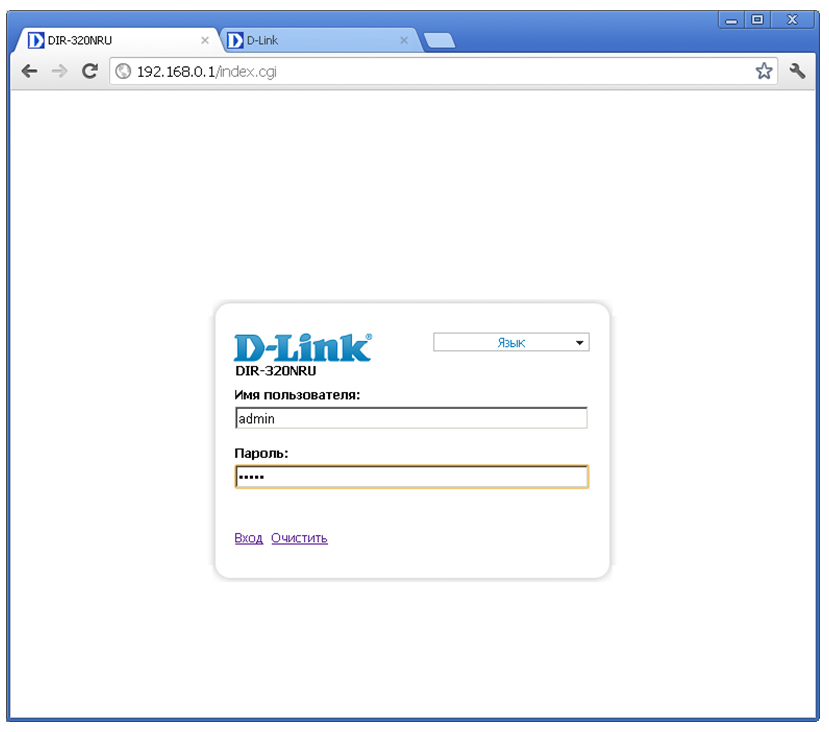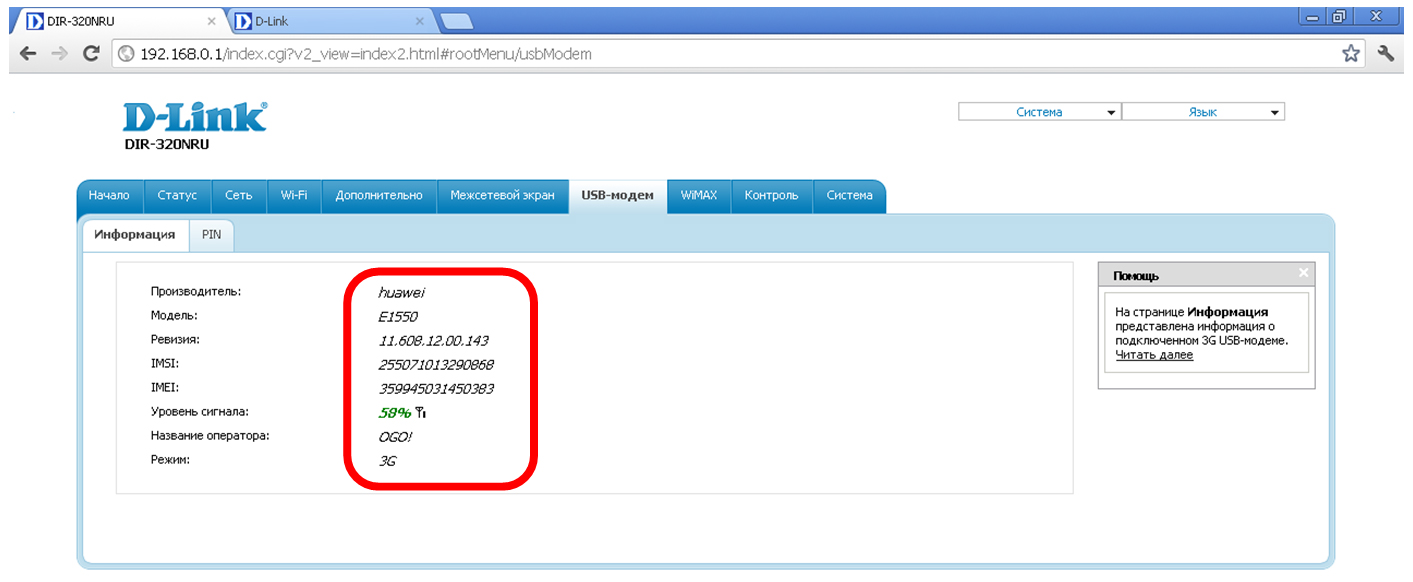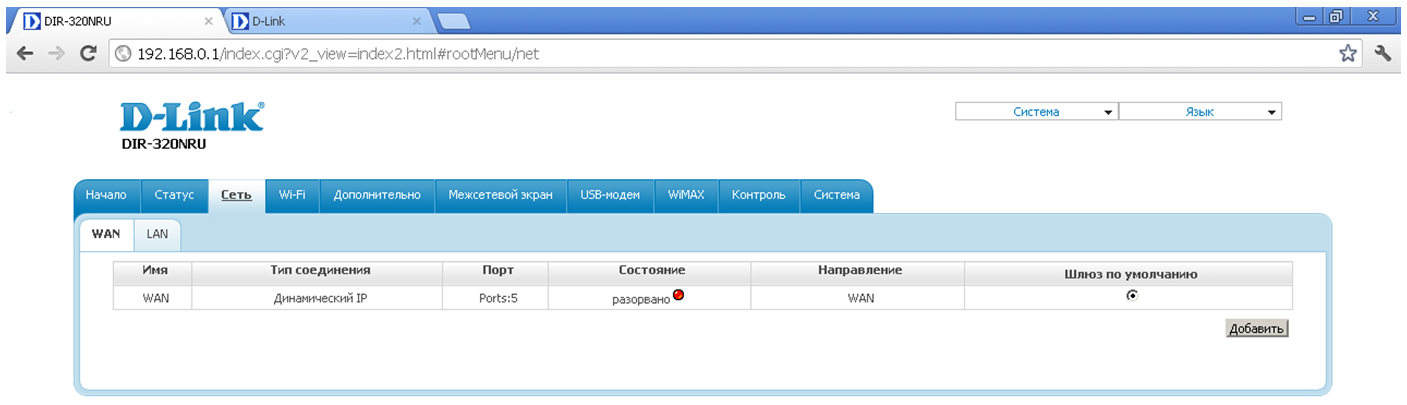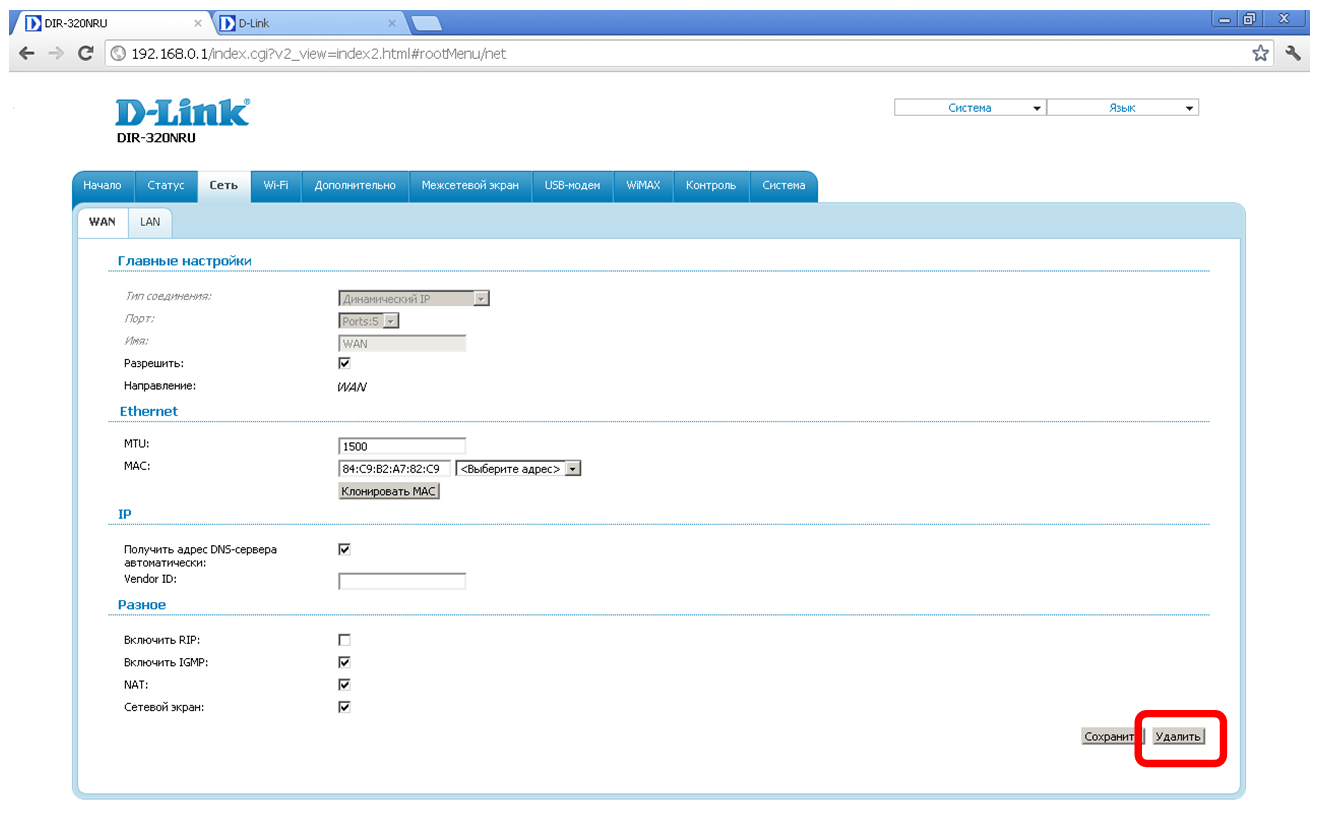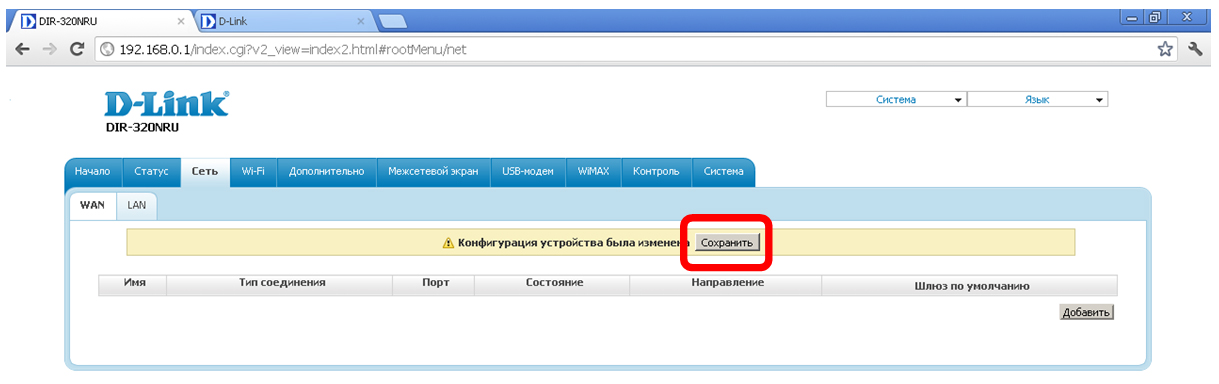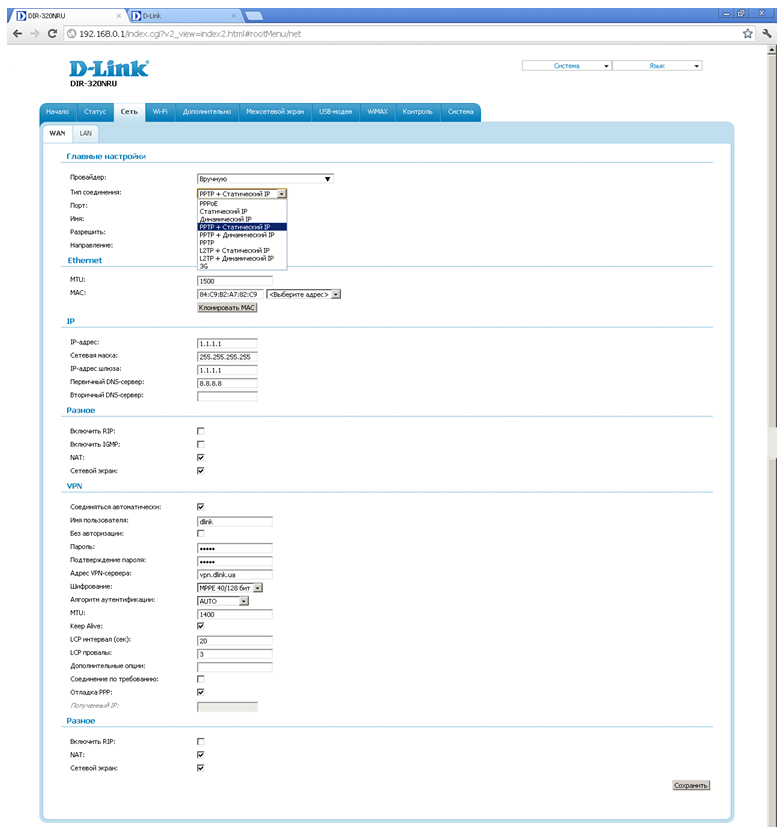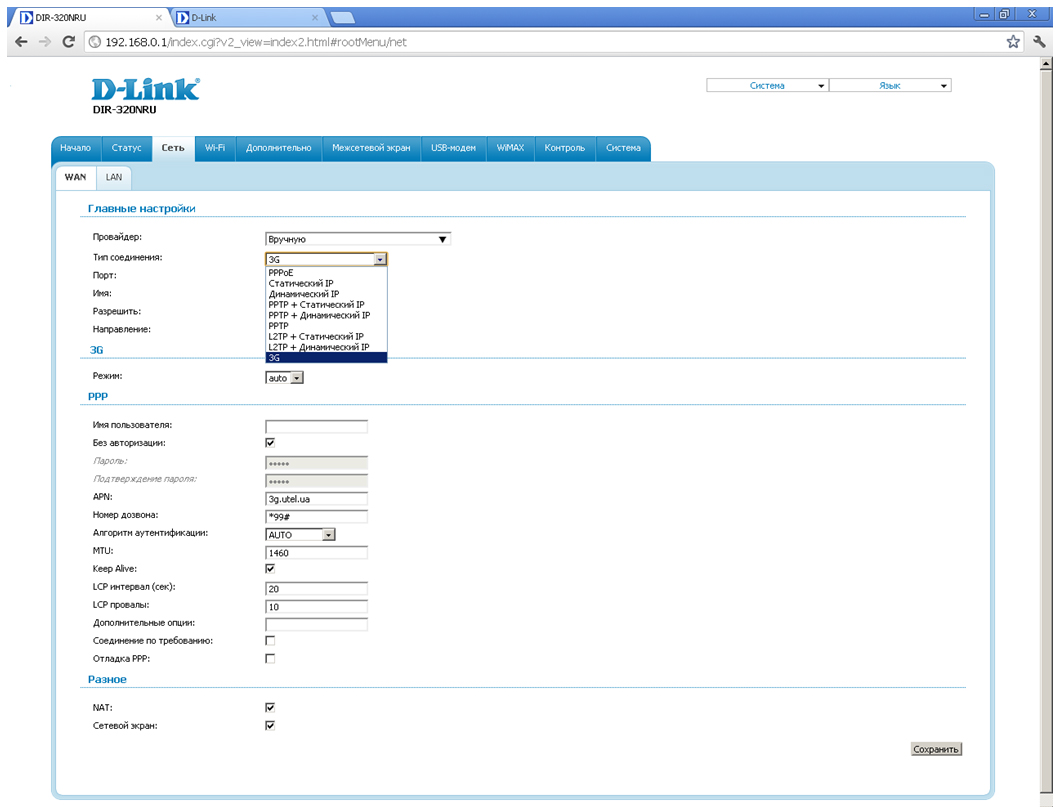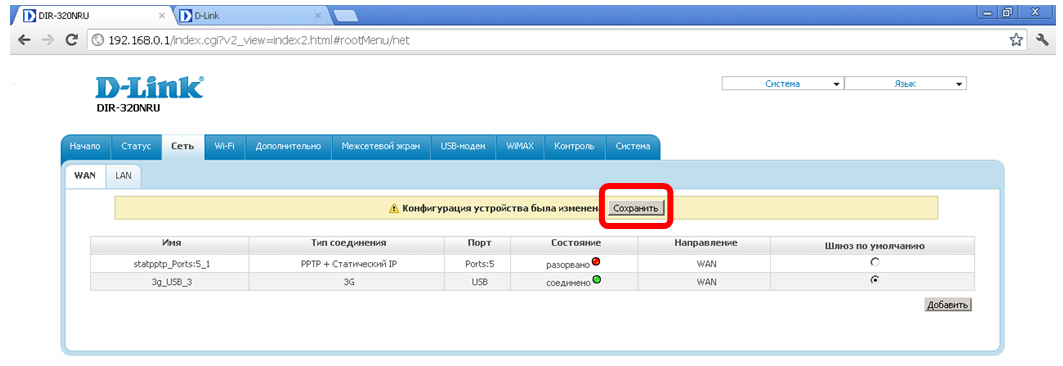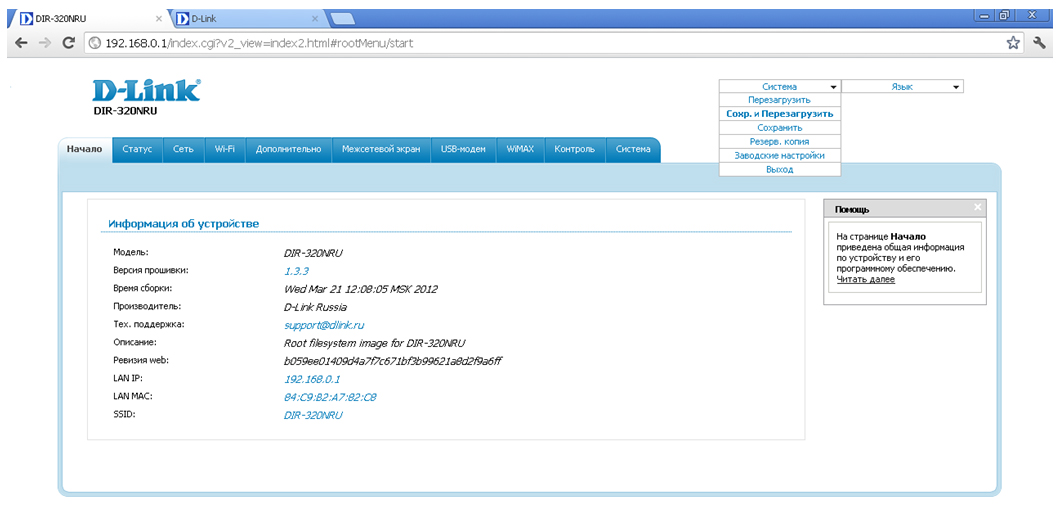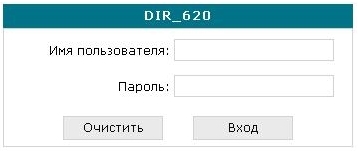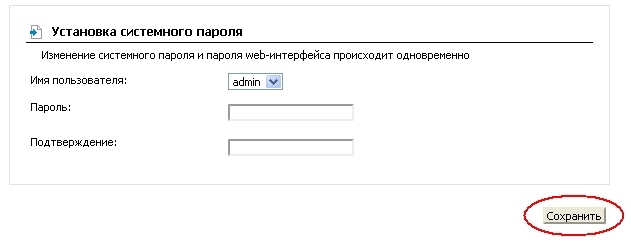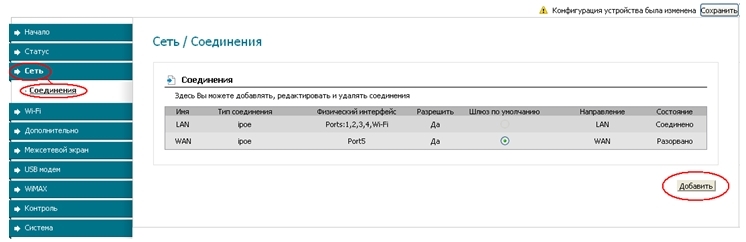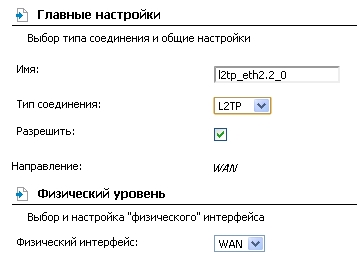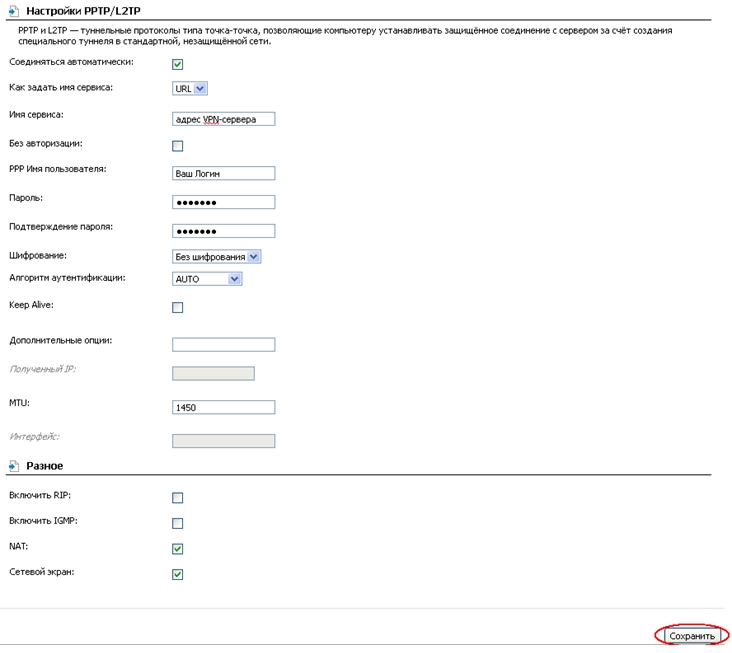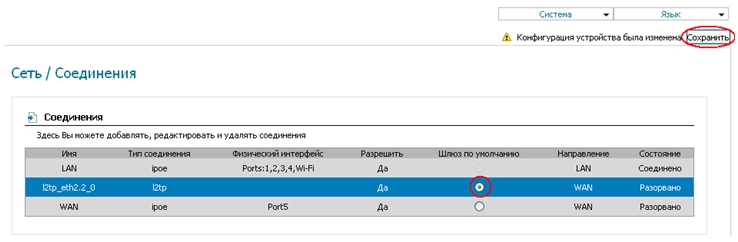D link роутеры настройка vpn
Вопрос: Как настроить VPN IPSec между двумя маршрутизаторами DIR, поддерживающими данный функционал Ответ:
Для правильной работы IPSec VPN на обоих устройствах должен быть ВНЕШИЙ IP-адрес и РАЗНАЯ подсеть на lan.
Пример настройки будет приведен с использованием 2х устройств DIR-825/AC для топологии приведенной ниже.
Пример подразумевает, что устройства DIR полностью настроенные и между ними надо только настроить VPN.
Выполним настройку первого DIR-825/AC.
Слева в меню выберите Дополнительно → IPSec.
В этом меню кликните на переключатель Включить и в появившемся меню кликните на кнопку Добавить.
При настройке тоннеля следует учесть, что все настройки шифрования для 1 и 2 фазы и ключ шифрования должны быть одинаковыми, отличатся будут только настройки IP и подсетей.
Выполните «Основные настройки» для IPSec тоннеля следующим образом:
Удаленный хост: 10.0.0.2 (указывает удаленный IP адрес устройства)
Значение идентификатора: 10.0.0.1 (указываете WAN IP адрес настраиваемого устройства)
Ключ: 1234567890 (ключ шифрования, должен быть одинаковым на обоих устройствах)
Все остальные настройки включая настройки времени жизни и шифрование для 1 и 2 фазы оставьте по умолчанию. Настройки 1 и 2 фазы будут приведены на скриншоте ниже.
Теперь необходимо добавить локальную и удаленную подсеть для настраиваемого тоннеля, для этого нажмите кнопку Добавить и заполните поля следующим образом:
Локальная подсеть: 192.168.0.0/24
Удаленная подсеть: 192.168.1.0/24
Нажмите кнопку Cохранить.
Нажмите кнопку Применить в настройках текущего тоннеля
Настройка первого DIR-825/AC завершена.
Настройка второго DIR-825/AC
Слева в меню выберите Дополнительно → IPSec.
В этом меню кликните на переключатель Включить и в появившемся меню кликните на кнопку Добавить.
Выполните «Основные настройки» для IPSec тоннеля следующим образом:
Удаленный хост: 10.0.0.1 (указывает удаленный IP адрес устройства)
Значение идентификатора: 10.0.0.2 (указываете WAN IP адрес настраиваемого устройства)
Ключ: 1234567890 (ключ шифрования, должен быть одинаковым на обоих устройствах)
Все остальные настройки включая настройки времени жизни и шифрование для 1 и 2 фазы оставьте по умолчанию. Настройки 1 и 2 фазы будут приведены на скриншоте ниже.
Внимательно проверьте настройки 1 и 2 фазы а так же ключ шифрования на обоих устройствах, эти настройки должны быть идентичны.
Теперь необходимо добавить локальную и удаленную подсеть для настраиваемого тоннеля, для этого нажмите кнопку Добавить и заполните поля следующим образом:
Локальная подсеть: 192.168.1.0/24
Удаленная подсеть: 192.168.0.0/24
Нажмите кнопку Сохранить.
Нажмите кнопку Применить в настройках текущего тоннеля
Настройка закончена. Тоннель установиться автоматически, как только будет любое обращение в удаленную сеть.
D link роутеры настройка vpn
Пример будет приведен на устройствах DIR-815/AC и DFL-870, для топологии приведенной на рисунке ниже. В примере подразумевается, что WAN и LAN на обоих устройствах настроен.
Настройка DIR-815/AC
Пройдите в web интерфейсе Дополнительно → IPSec
Включите IPSec, и нажмите кнопку «+»
Заполните поля следующим образом:
Удаленный хост: 10.0.0.2 (IP адрес удаленного устройства)
Значение идентификатора: 10.0.0.1 (указывается IP адрес на WAN интерфейсе)
Ключ: 1234567890
Режим обмена: Main
Установить настройки шифрования для этого тоннеля следующим образом:
Первая фаза
Алгоритм шифрования: DES
Алгоритм хеширования: SHA-1
Тип DH Group первой фазы: modp 1024
IKE-SA время жизни: 28800
Вторая фаза
Алгоритм шифрования: DES
Алгоритм аутентификации: HMAC-SHA1
PFS — включен
PFS group: modp 1024
IPSec-SA время жизни: 3600
Нажмите на кнопку «+» и укажите Локальная подсеть 192.168.0.0/24 , удаленная подсеть 192.168.10.0/24 и нажмите кнопку Сохранить.
Настройка DFL-870.
Создание объектов.
Пример для CLI.
add Address IP4Address remote_dev Address=10.0.0.2
add Address IP4Address remote_net Address=192.168.0.0/24
add PSK tunkey Type=ASCII PSKAscii=1234567890
add IKEAlgorithms ike_des DESEnabled=Yes SHA1Enabled=Yes
add IPsecAlgorithms ipsec_des DESEnabled=Yes SHA1Enabled=yes
Пример для Web интерфейса.
Пройдите в Web интерфейсе Objects → Address book, нажмите кнопку Add и выберите IP4 Address.
Заполните поля следующим образом:
Аналогичным образом создайте объект remote_net со следующими параметрами:
Name: remote_net
Address: 192.168.0.0/24
Пройдите в Web интерфейсе Objects → IKE Algorithms, нажмите кнопку Add и выберите IKE Algorithms
Включите протокол шифрование DES и контроль целостности sha1, в поле name укажите ike_des, затем нажмите кнопку Ок.
Пройдите в Web интерфейсе Objects → IPsec Algorithms, нажмите кнопку Add и выберите IPsec Algorithms.
Включите протокол шифрование DES и контроль целостности sha1, в поле Name укажите ipsec_des, затем нажмите кнопку Ок.
Пройдите в Web интерфейсе Objects → Key Ring, нажмите кнопку Add и выберите Pre-Shared Key
Заполните поля следующим образом:
Name: tunkey
Type: Passphrase (выбрать из выпадающего меню)
Shared Secret: 1234567890
Confirm Secret: 1234567890
Пример для CLI.
add Interface IPsecTunnel tun PSK=tunkey LocalNetwork=InterfaceAddresses/lan1_net RemoteNetwork=remote_net RemoteEndpoint=remote_dev IKEAlgorithms=ike_des IPsecAlgorithms=ipsec_des
Пример для Web интерфейса.
Пройдите в Web интерфейсе Network → Interfaces and VPN → IPsec нажмите кнопку Add и выберите Ipsec Tunnel.
Заполните поля на вкладке General следующим образом:
Name: tun
IKE Version: IKEv1
Local Network: lan1_net (выбрать из выпадающего меню)
Remote Network: remote_net (выбрать из выпадающего меню)
Remote Endpoint: remote_dev (выбрать из выпадающего меню)
Пройдите на вкладку Authentication и заполните поля следующим образом:
Authentication Method: Pre-shared Key
Pre-shared Key: tunkey
Пройдите на вкладку IKE (Phase-1) и в поле Algorithms укажите ike_des
Пройдите на вкладку IPsec (Phase-2) и в поле Algorithms укажите IPsec_des
Настройка IP политик.
Пример для CLI.
add IPPolicy Name=from_tun SourceInterface=tun SourceNetwork=remote_net DestinationInterface=lan1 DestinationNetwork=InterfaceAddresses/lan1_net Service=all_services Action=Allow
add IPPolicy Name=to_tun SourceInterface=lan1 SourceNetwork=InterfaceAddresses/lan1_net DestinationInterface=tun DestinationNetwork=remote_net Service=all_services Action=Allow
Пример для Web интерфейса.
Пройдите в Web интерфейсе Policies → Firewalling → Main IP Rules, нажмите кнопку Add и выберите IP Policy.
Заполните поля как показано на рисунке ниже затем нажмите кнопку Ок.
Нажмите кнопку Add и выберите IP Policy, заполните поля как показано на рисунке ниже.
Сохраните и активируйте настройки.
D link роутеры настройка vpn
Вопрос: Настройка маршрутизаторов DIR-320/NRU и DIR-620 (прошивка 1.3.3) для организации VPN соединения через сети 2G/3G Ответ:
1. Подключите сетевой кабель к одному из LAN портов маршрутизатора (порты 1-4) и к сетевой карте компьютера.
3. В настройках сетевого подключения на компьютере укажите «Получать IP-адрес автоматически» (Сетевое Окружение-> Свойства -> TCP/IP-> Свойства-> Получить ip адрес автоматически, Получить DNS сервер автоматически)
Имя пользователя admin , пароль admin . При первом входе будет предложено сменить пароль Администратора. Нажмите ссылку «Вход».
6. Убедитесь в том, что маршрутизатор опознал ваш модем. Проверить это можно в разделе «USB-модем»
7. Приступим непосредственно к настройке соединения. Выберите меню «Сеть» и нажмите на строке «WAN»
После каких-либо изменений не забывайте нажимать кнопку «Сохранить». В противном случае после выключения питания все изменения будут утеряны.
| Соединяться автоматически: | вкл |
| Имя пользователя: | pptp_login |
| Без авторизации: | выкл |
| Пароль: | pptp_password |
| Подтверждение пароля: | pptp_password |
| Адрес VPN-сервера: | IP_или_адрес_pptp_сервера |
| Шифрование: | MPPE 40/128 бит |
| Алгоритм аутентификации: | AUTO |
| MTU: | 1400 |
| Keep Alive: | вкл |
| LCP интервал (сек): | 20 |
| LCP провалы: | 3 |
| Соединение по требованию: | выкл |
| Отладка PPP: | вкл |
11. Нажмите кнопку «Добавить». Выберите тип соединения «3G». Произведите настройку соединения согласно данным вашего 3G провайдера. В примере используется подключение 3G Utel.
| Имя пользователя: | |
| Без авторизации: | вкл |
| Пароль: | |
| Подтверждение пароля: | |
| APN: | 3g.utel.ua |
| Номер дозвона: | *99# |
| Алгоритм аутентификации: | AUTO |
| MTU: | 1460 |
| Keep Alive: | вкл |
| LCP интервал (сек): | 20 |
| LCP провалы: | 3 |
| Дополнительные опции: | |
| Соединение по требованию: | выкл |
| Отладка PPP: | выкл |
13. Перейдите в раздел «Дополнительно / Серверы имен». Выключите «Маршрут по умолчанию» и выберите «Интерфейс» «3g_USB…». Нажмите «Изменить».
14. Перейдите в раздел «Дополнительно / Маршрутизация». Нажмите кнопку «Добавить» и введите сеть, которая будет маршрутизироваться в туннель, например 10.0.0.0/24 и 172.17.17.0/24. Укажите «Интерфейс» «statpptp_Ports:5_1». Нажмите «Сохранить».
15. Настройка завершена. Перезагрузите маршрутизатор – верхнее меню «Сохранить и Перезагрузить» или выключением питания на 2-3 сек.
16. Подключение происходит в течении 2 мин. после включения питания маршрутизатора. Проверить подключение можно через меню «Статус / Сетевая статистика»
D link роутеры настройка vpn
Настройку рекомендуется производить через web-интерфейс. Для того чтобы в него попасть, откройте браузер (Internet Explorer или Mozilla Firefox) и введите в адресной строке 192.168.0.1
В появившемся окне введите:
Имя пользователя – admin
Пароль – admin
Появится сообщение « Сейчас установлен пароль по умолчанию. В целях безопасности Вам рекомендуется сменить пароль. ». Нажмите « ОК », установите новый пароль для доступа на web-интерфейс и нажмите « Сохранить ».
Имя пользователя – admin
Пароль – установленный Вами
Перейдите в меню Сеть => Соединения и нажмите под таблицей кнопку « Добавить ».
Главные настройки
Укажите тип соединения PPTP или L2TP .
Имя – Имя не меняйте
Разрешить – Оставьте галочку
Физический уровень
Физический интерфейс — Port5
MTU – оставьте без изменений
МАС – Если у провайдера используется привязка по МАС-адресу, пропишите МАС-адрес вашего сетевого адаптера. Если привязки нет, поле «МАС» оставьте без изменений.
Остальные Главные настройки и Физический уровень оставьте без изменений.
В поле Настройки PPTP/L2TP:
Соединяться автоматически – поставьте галочку
Как задать имя сервиса – укажите URLили IP
Имя сервиса – пропишите адрес VPN-сервера провайдера
Без авторизации – галочку не ставьте
PPP Имя пользователя – пропишите логин для доступа в интернет, выданный провайдером
Пароль – пропишите пароль для доступа в интернет, выданный провайдером
Подтверждение пароля – повторный ввод пароля
Шифрование – если у провайдера не используется MPPE-шифрование оставьте «Без шифрования». Если шифрование используется, установите MPPE AUTOили уточните тип шифрования у провайдера.
Алгоритм аутентификации – оставьте AUTO
KeepAlive – галочку не ставьте
MTU – поменяйте значение на 1450 или меньше
В поле Разное проверьте, чтобы стояли галочки NATи Сетевой экран.
Если провайдер предоставляет услугу интернет телевидения, поставьте галочку Включить IGMP.
Нажмите« Сохранить ».
В строке с созданным соединением поставьте точку «Шлюз по умолчанию» и нажмите « Сохранить » в правом верхнем углу.
Настройка соединения завершена.